기 타 K*m님 런처 CMD 명령어를 초보식으로 정리를 하여 보았습니다..
2019.08.31 15:10
좋은 런처를 찾아주시고...다른분들이 편하게 사용하시라고....완전체를 주신것에 대해서는 감사드립니다
알고보면..별것도 아니죠...그리고 내 컴퓨터에 있는 파일하고...자료라고 소개를 하고 올리는 파일이 다를수도 있죠..
얼마전에..좋은 런처를 만들어 사용기란에 소개를 하여 주신분도...실수로..완성품이 아닌 다른것을 소개를 하여 주신일도 기억이 나실것입니다
저의 경우 자유게시판에서..댓글을 달고 전달되는 파일을 받았습니다.....다른분들도 이렇게 받으셨을것입니다..
이 파일이 집앞의큰나무님이 가지고 있는 파일과 다를수 있고...또한...댓글에 안되시는 분들에게 이렇게 해보시라고 댓글을 다신 내용과 다를수도
있습니다..
사용기에서..cmd 파일이 실행되면..cmd 파일이 2개가 생기는것은 당연한것입니다..
아래 내용을 보시면...어떤 점들이 다른지 파악이 되실것입니다
파일은 자유게시판에서 댓글을 쓰고 전달받았습니다..
런처창크기 줄여보기2
https://windowsforum.kr/free/12092978
전달받은 파일에 있는 Launcher0.bat 파일 내용입니다
@echo off
echo f | xcopy /y "X:\Program Files\PETools\Launcher\Launcher0\Win8ExpLauncher.ini" "X:\Program Files\PETools\Launcher\"
ping -n 01 localhost>nul
start "" /b "launcher.exe"
ping -n 01 localhost>nul
start cmd /c "sizer.exe"
@exit /b
아래는 자유게시판에..집앞의 큰나무님께서 올리신 오늘 올리신 글입니다
댓글에...미지수님께서 올린 사진과...ToPs님께서 쓰신 글이 있습니다....
테스트
https://windowsforum.kr/free/12099177
1. 제가 지난 사용기에 올린 사진입니다...start cmd /c "sizer.exe" 라고 되어 있습니다..
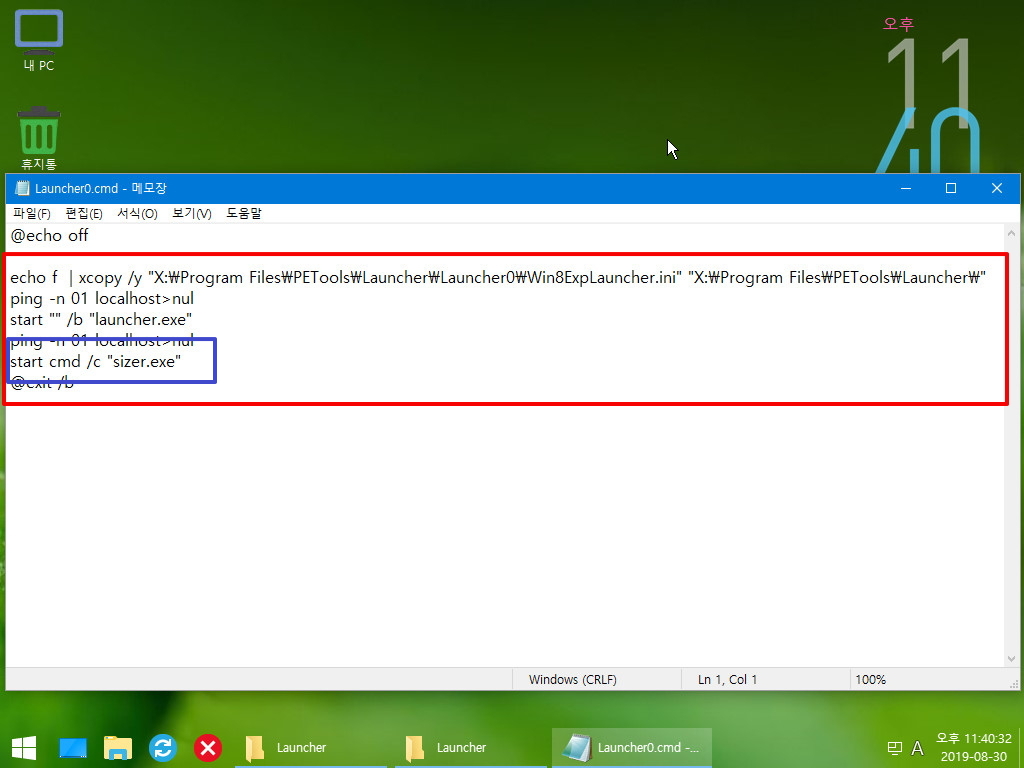
2. 자유게시판에...전달 받으신분중에 cmd창이 2개 나오시는분 있으신지 테스트 해 달라고 하셔서...미지수님께서 테스트 하시고 올린 사진입니다
자유게시판에서 전달 받으셨는지...아래에 보시면...저랑 같습니다...start cmd /c "sizer.exe" 라고 보입니다..
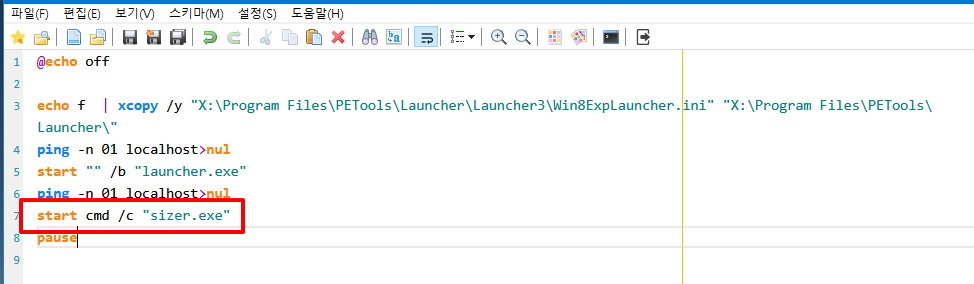
3. VBS로 Launcher0.cmd를 실행했을때 잠시 cmd창이 나온다는 내용입니다..

4. 아래 링크는 제가 쓴 사용기입니다..
K*m님 런처 Sizer 2번째 버전 사용기입니다...
https://windowsforum.kr/review/12098463
집앞의큰나무님께서 댓글을 써주신 글중에 아래 내용이 있습니다.. 여기에는 start """ /b "sizer.exe" 라도 되어 있습니다..
집앞에큰나무님께서 가지고 계신 cmd 파일에는...start /b 로 되어 있으면...sizer.exe가 실행될때 아무것도 없는 cmd창이 나오지 않습니다
start cmd /c "sizer.exe" 이 소스에서는 cmd/c 가 실행이 됩니다..그래서 cmd창이 한개더 생기는 것입니다.
제가 Launcher0.cmd 파일에서 조금 수정하면 좋을것 같다는 3개중에 하나 입니다..
그런데..집앞의큰나무님은 이미 수정을 하고 사용하시나 봅니다... 자유게시판에서 댓글을 달고 전달받은..분들은....start cmd /c "sizer.exe" 로
되어 있습니다...
전달받은 파일로 사용기를 쓴 저와 집앞의큰나무님께서..실행한 파일이 다른것이네요...지난 사용기에 보리아빠님께 직접 전달하신 파일은..
자유게판에서 전달받은 파일하고는 다르게 start /b로 되어 있나 봅니다.
통파일을 나누어 주셨다고 하셨는데...이때....다른 파일을 첨부하셨나 봅니다....
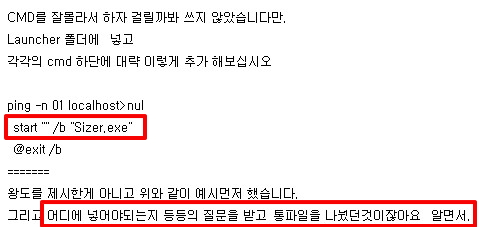
아래는...전달받은 런처 파일에서...초보식으로 하여 본것입니다...고수님들이 보시면 다 아시는것이어서 재미가 없습니다 통과하여 주십시요
cmd파일 관련해서는 맨 나중에 정리하도록 하겠습니다
1. 초보는..그냥 아는수준에서해본것입니다..구글에서 검색한것도 있습니다..
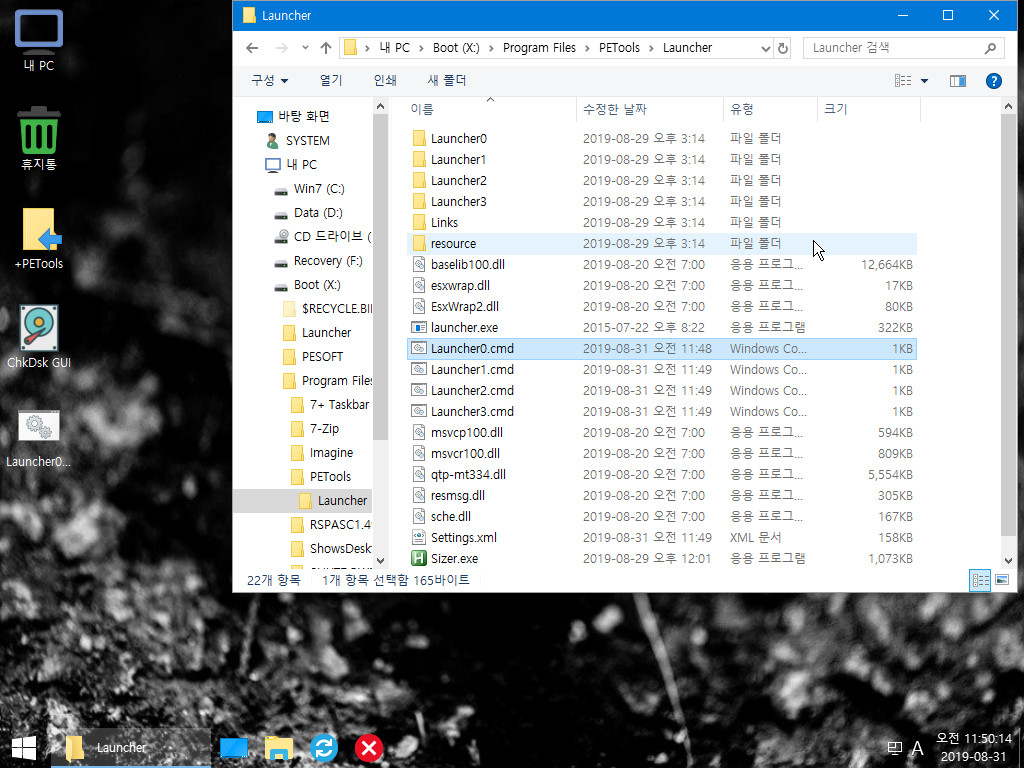
2. 지난 사용기처럼 cmd 파일 바로가기를 만들고 속성에서 숨김실행으로 하였습니다..
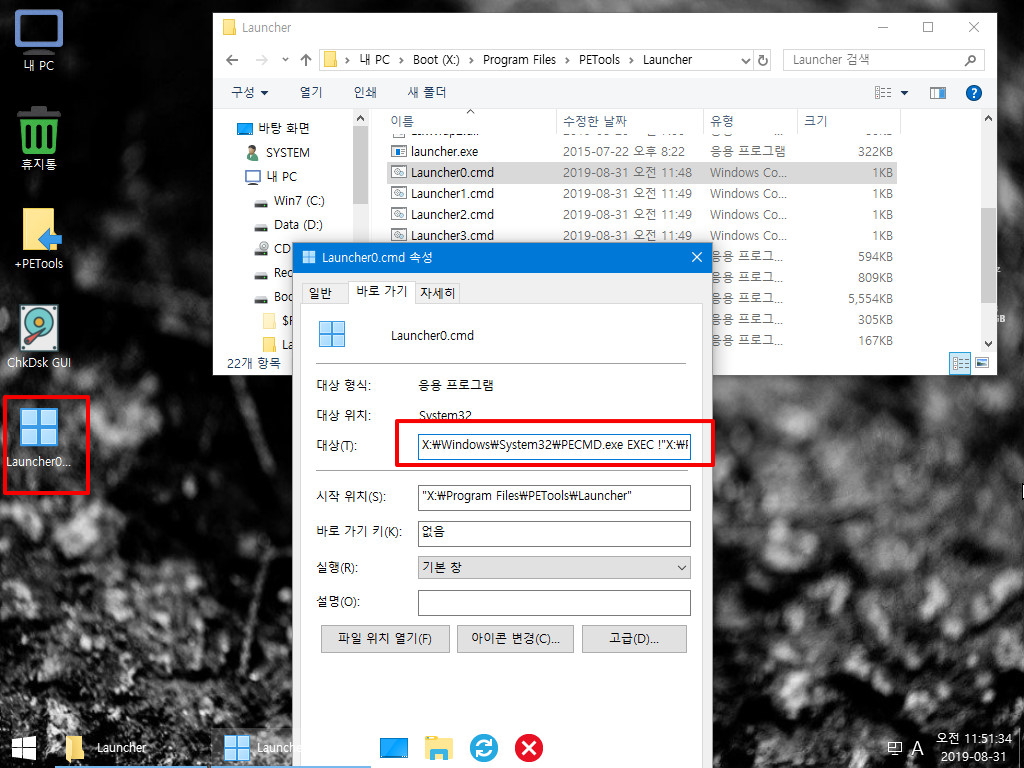
3. 숨김실행이어서 파일 복사 cmd 창이 보이지 않습니다..창을 찾게할때 나타는는 내용없는 cmd창은 이미 cmd를 수정한 상태입니다 그래서 cmd창이
나오지 않습니다
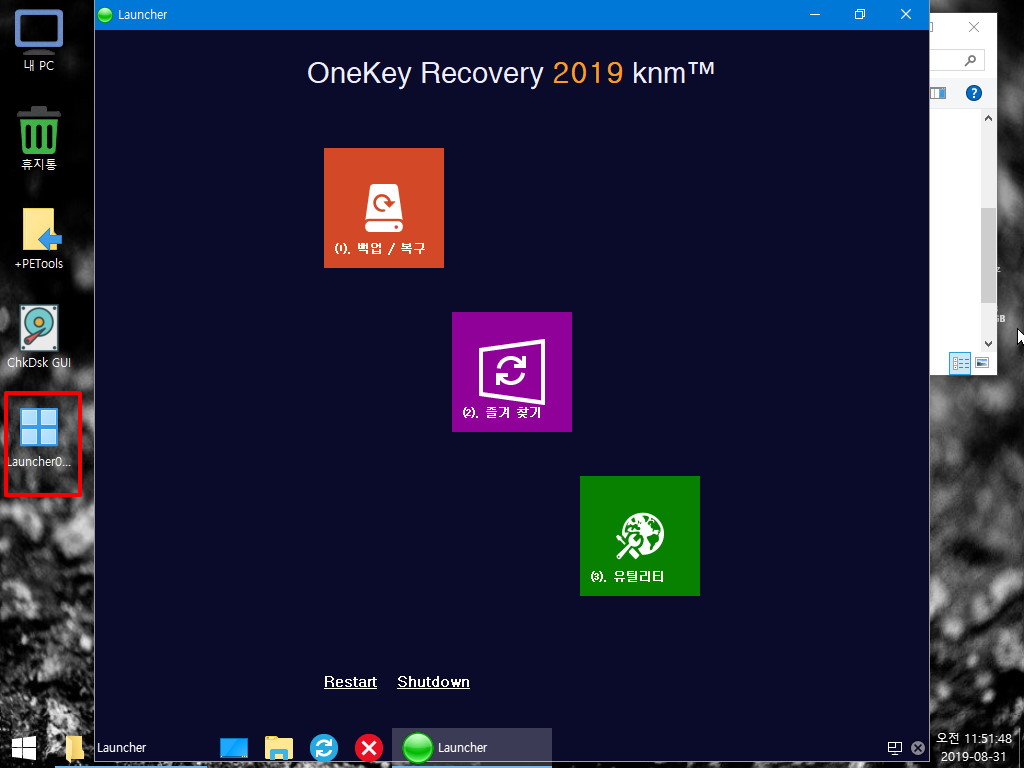
4. 여기 메인에 있는 버튼 3개를 클릭하면 아래 cmd들이 실행이 됩니다 다 아시는 내용이시죠..
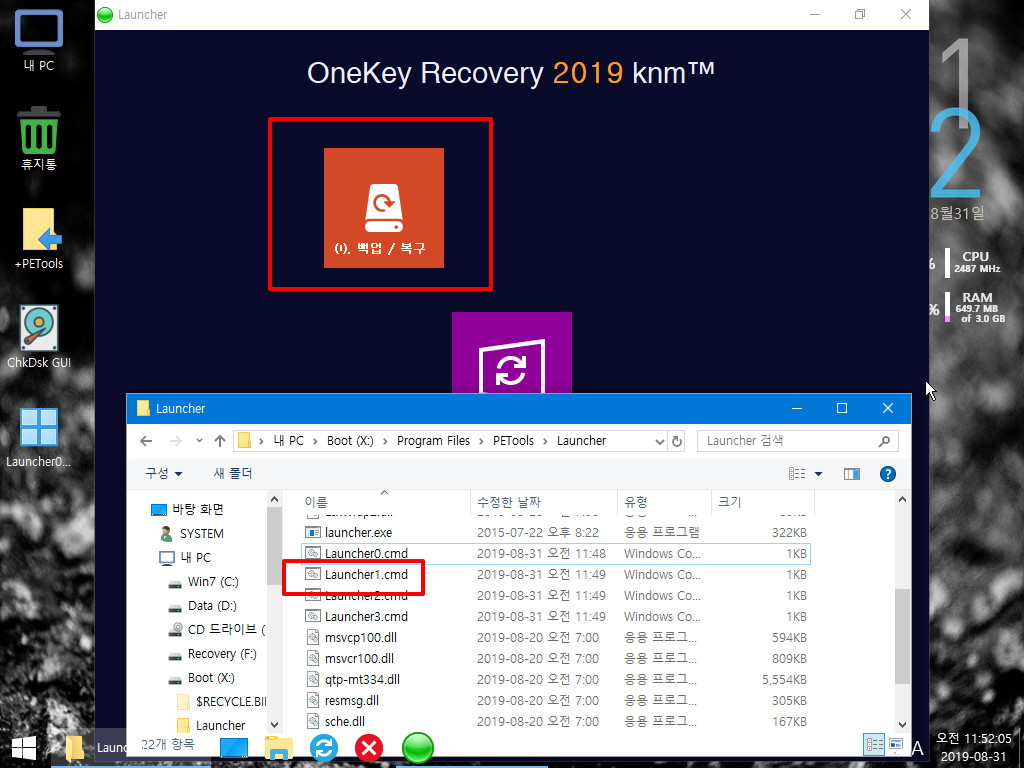
5. Win8ExpLauncher.ini 내용입니다..cmd파일을 그냥 실행해 주고 있습니다...당연히..실행되는 모습이 보입니다..
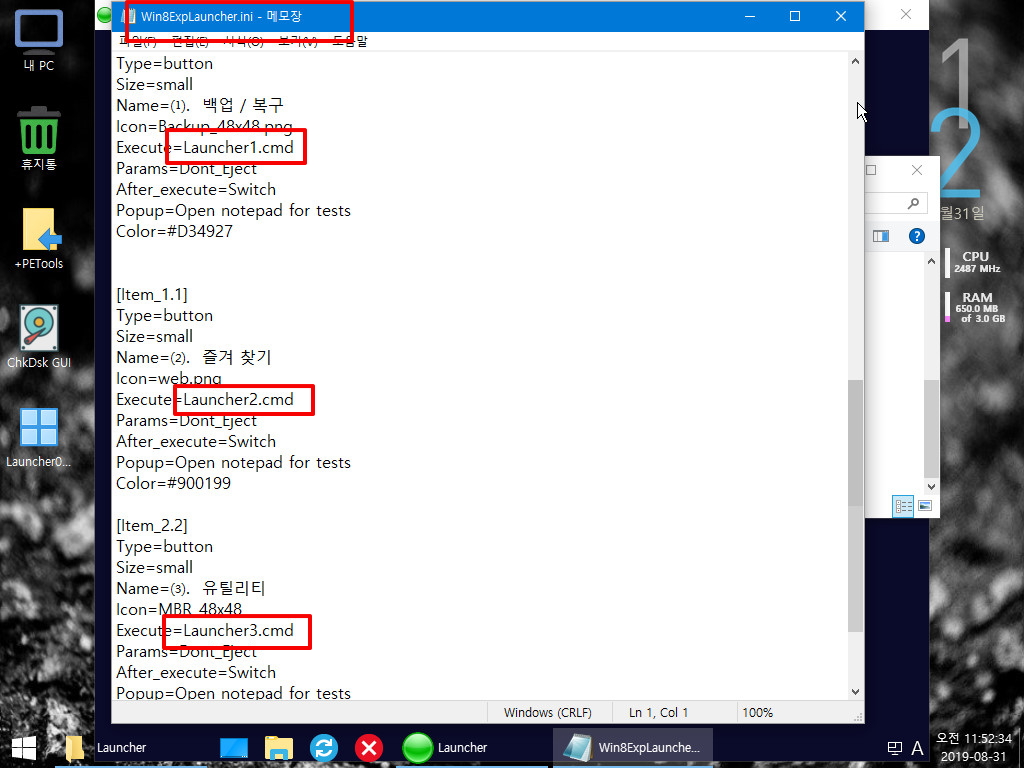
6. 백업/복구 버튼을 클릭하야 보겠습니다..
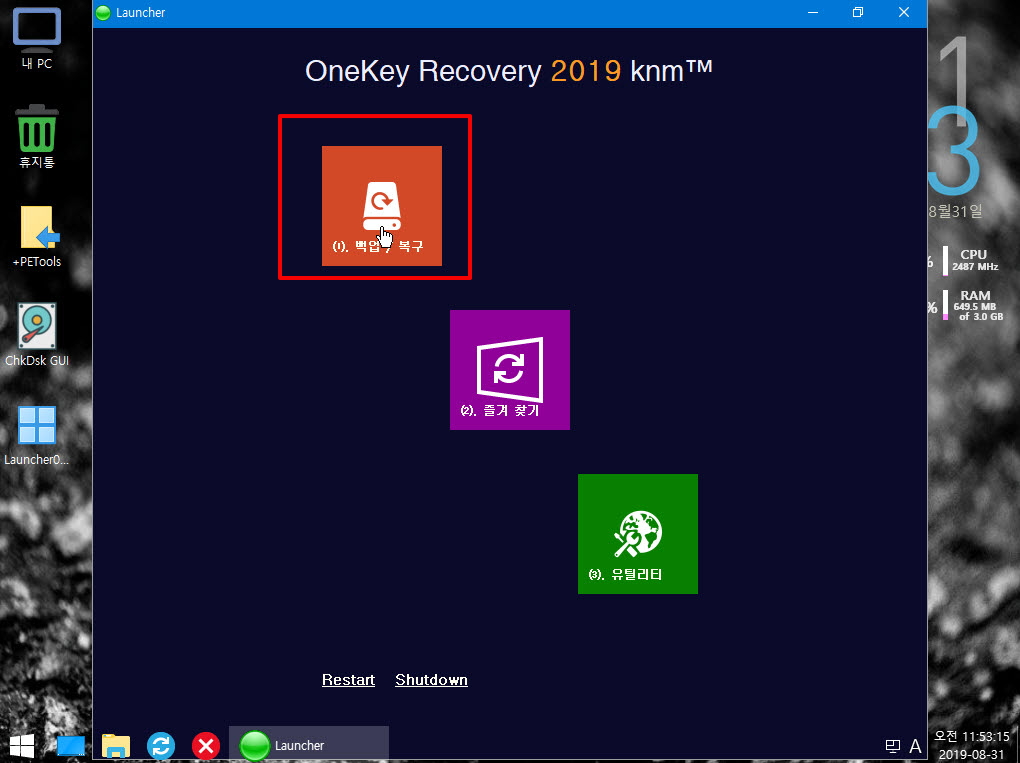
7. 먼저..실행중이던 런처가 종료가 되네요..

8. cmd 창에서 Win8ExpLauncher.ini 파일을 복사했습니다....제가 수정한것이어서 내용이 다르게 보입니다..
현재 런처에서 cmd를 실행하면 이것이 보일수 밖에 없습니다.
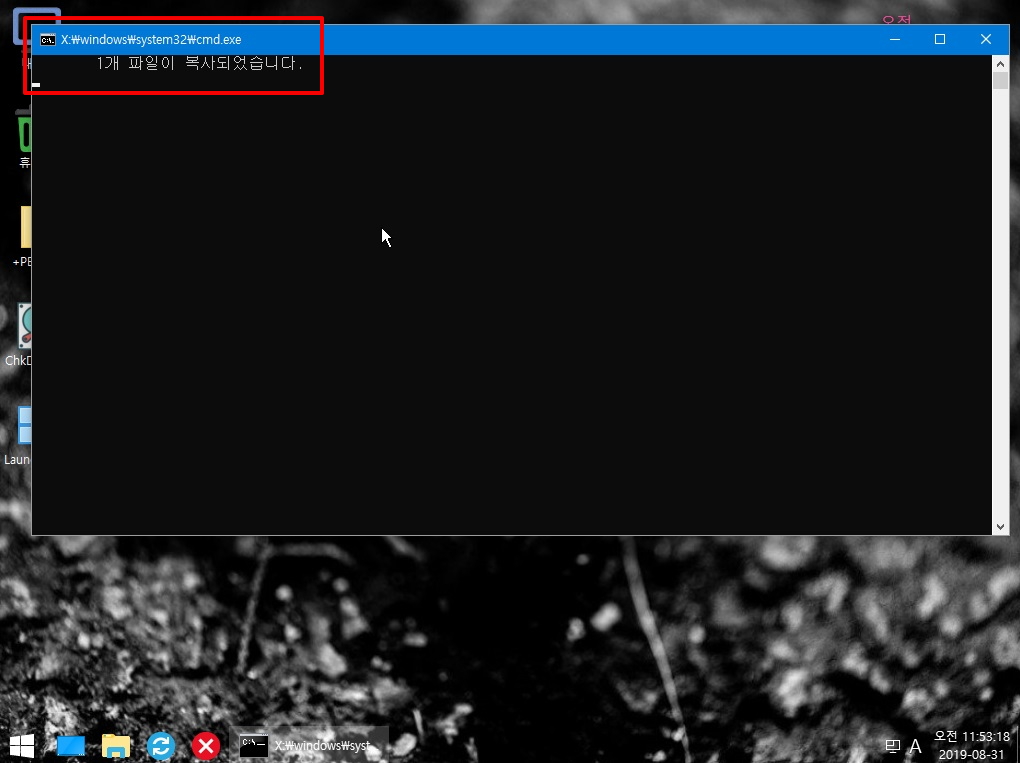
9. cmd 에서 런처를 실행하여 주었습니다..최대화 상태입니다.
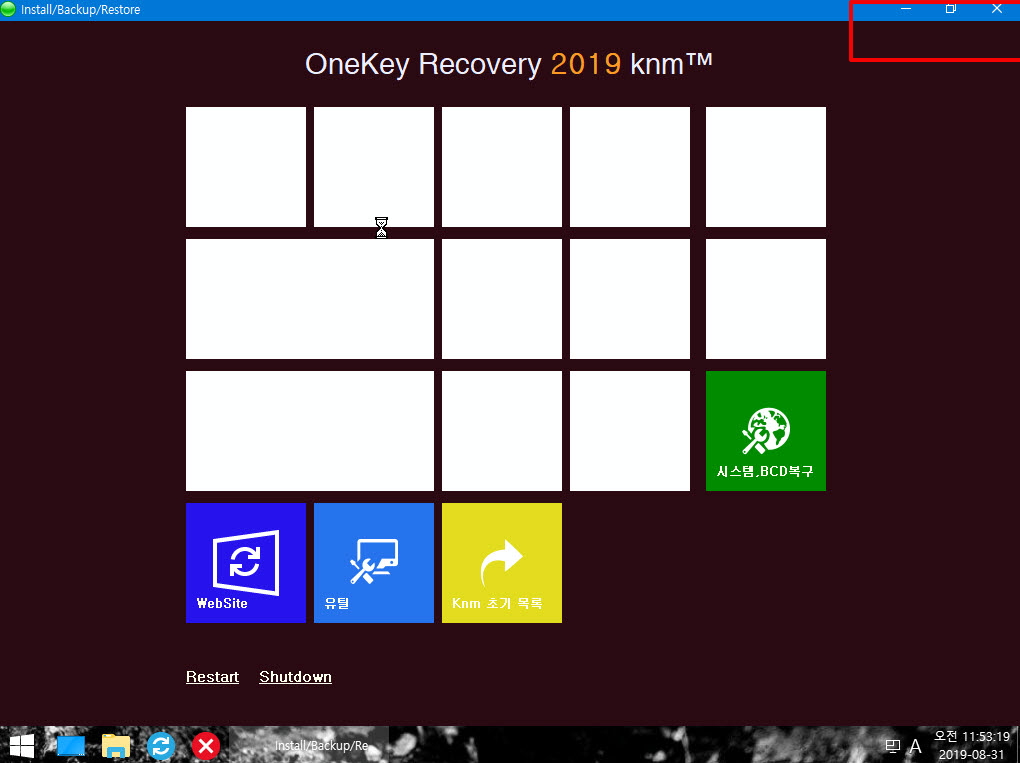
10. 창이 작아졌습니다..cmd에서 sizer.exe를 실행하여서 줄어든것이죠...start cmd /c "sizer.exe" 에서는 cmd/c 때문에 새로운 cmd창이 실행되고
이창에서 sizer.exe가 실행이 됩니다..
제가 아는것이나 집앞의큰나무님께서 댓글에 적어준 내용이 같습니다...start /b 입니다..바로 위줄에 있죠..런처도 이렇게 실행이 되었습니다
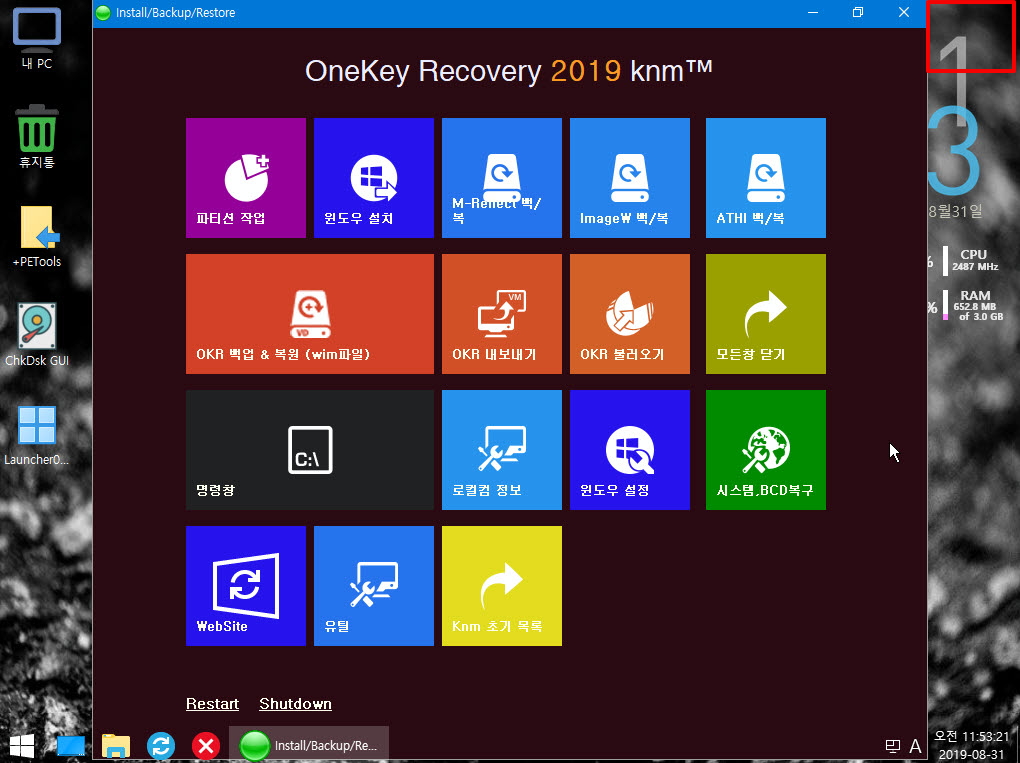
11. cmd 파일을 exe 파일로 변환을 했습니다. 변환시 숨김실행으로 하였습니다..바이러서 검출이 되지만...현재는 이방법을 사용하였습니다..
exe로 변환을 하여서 편해진 부분이 바로가기입니다..그냥...마우스 우클릭에서 바탕화면에 바로가기를 만들면 됩니다..아이콘도 exe변환시
원하시는것으로 할수 있죠.
바이러스 검출이 맣은 파일이란것은 꼭 잊지마셔야 합니다
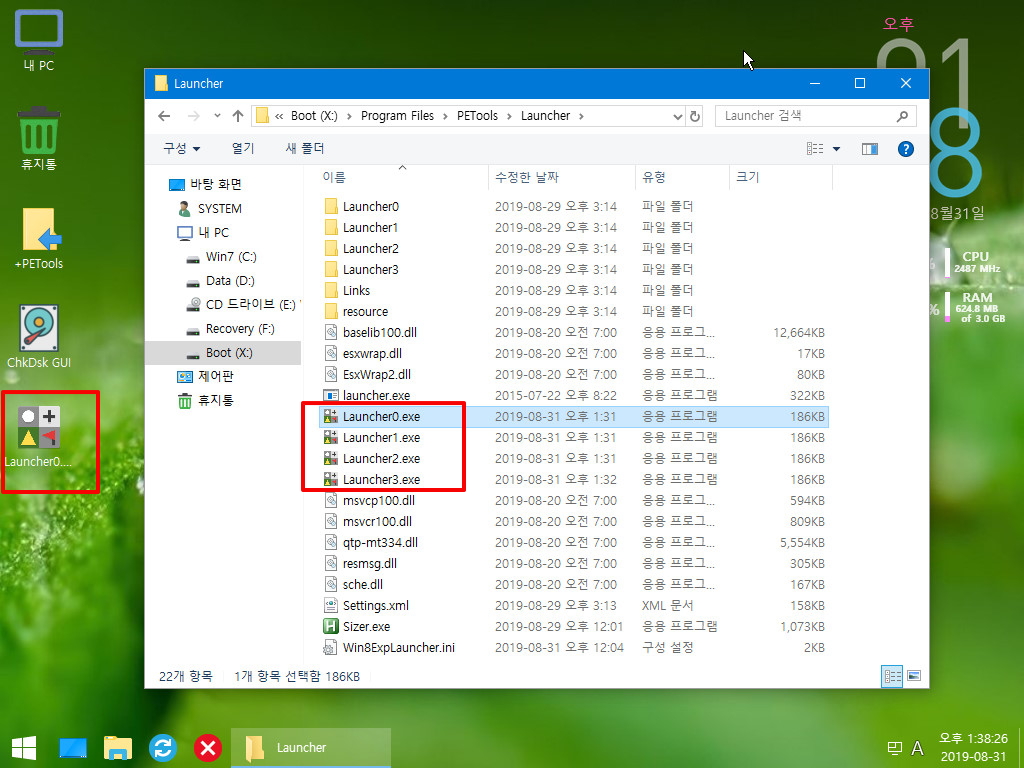
12. 처음 실행이 되었습니다..exe로 변환해서 인지 대기 시간이 길어졌습니다...
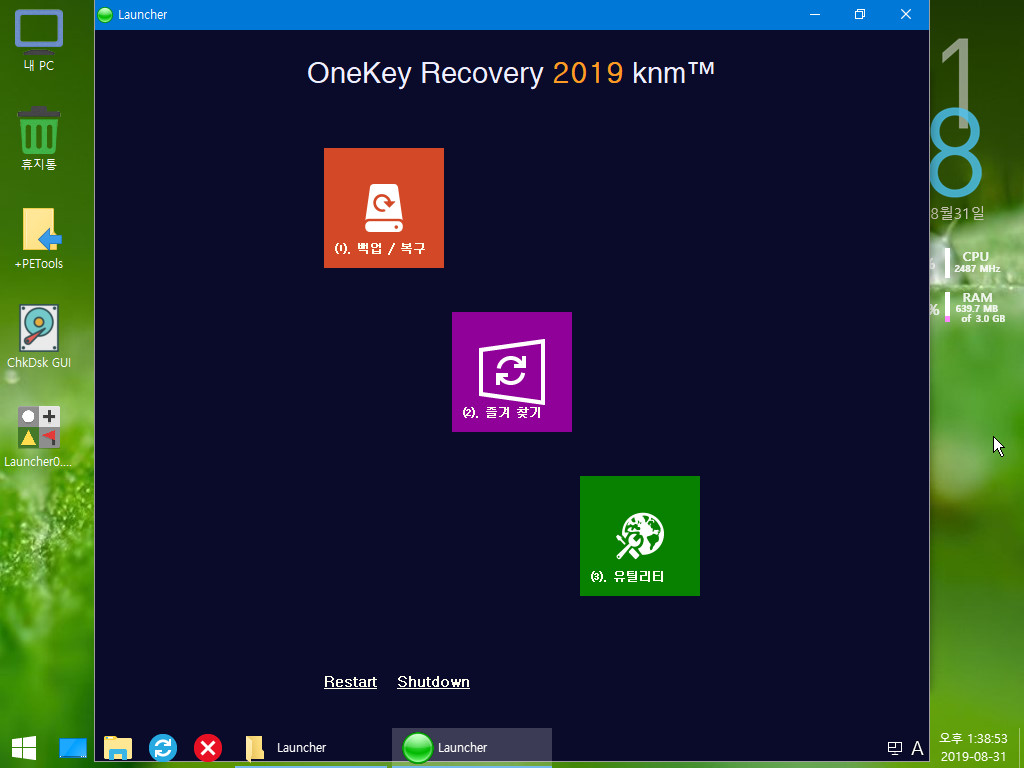
13. 백업,복원으로 이동을 하였습니다.. exe로 변환시 숨김 처리를 해서 런처에서 실행을 해도..cmd창이 보이는 일이 전혀 없습니다..
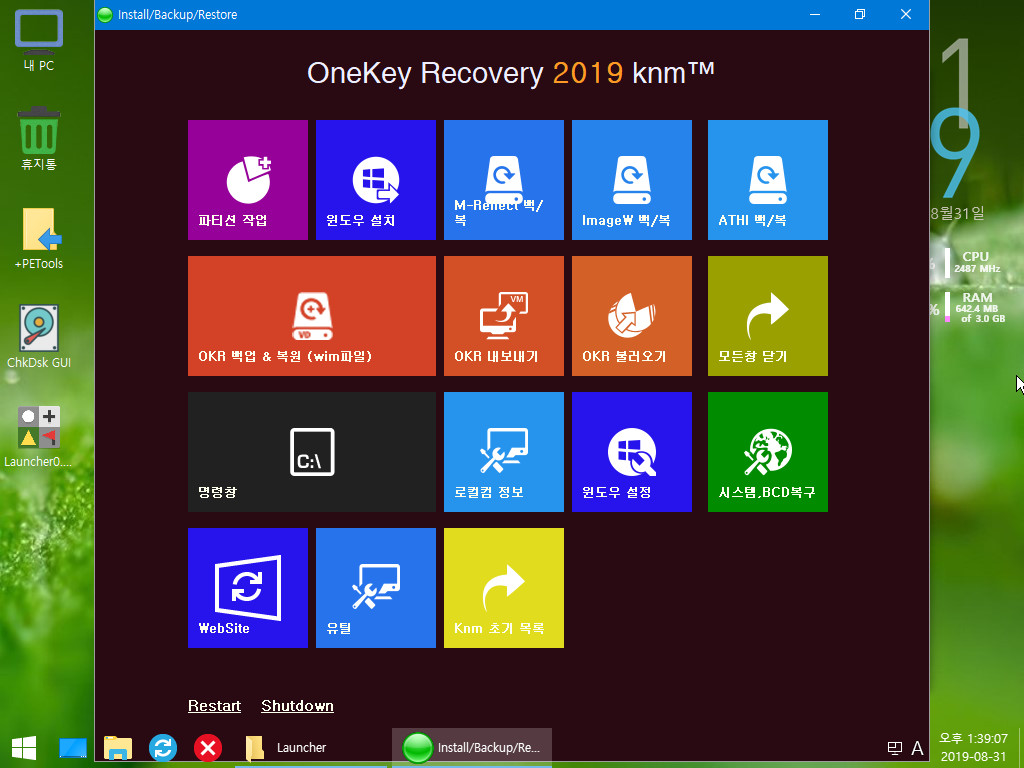
14. 마무리
자유게시판에서 전달 받은 파일은...Launcher0.cmd 에서 start cmd /c "sizer.exe" 명령어로 되어 있고...집앞의큰나무님께서 가지고 있는
.Launcher0.cmd 파일에는.. start "" /b "Sizer.exe" 라고 되어 있으신것 같습니다..
글쓰는 재주가 없어서 사용기가 복잡하다라도..필요한 부분들을 자세히 보셨다면...가지고 있는 파일과 지금 자유게시판에서 전달되고 있는
파일이 다르다는것을 아셨을것 같습니다
제가 사용기에서 cmd창이 2개가 실행되는 사진들을 올린것은..실제 그렇게 실행이 되었기 때문입니다...그 부분을 왜 그렇지하고 좀 더 자세히
보셨다면...원인을 찾으실수 있으셨을것 같습니다...
사용기를 쓰는 사람이..만든분이 주신 파일을..실수로 한개를 빠드리고 해서 다른결과가 나왔더라도..같이 원인을 찾아보려고 하는것과...
나는 1개인데 사용기를 쓰면서 이상한짓을 해서 2개가 된것이라고 하면...어떻게 2개가 나왔다는것을 증명을 해야하는지 답답하네요
집앞의큰나무께서 왜! cmd창이 2개나 왔는데...이 사용기를 끝까지 읽어보시고 원인을 찾으셨으면 합니다
@echo off
echo f | xcopy /y "X:\Program Files\PETools\Launcher\Launcher0\Win8ExpLauncher.ini" "X:\Program Files\PETools\Launcher\"
ping -n 01 localhost>nul
start "" /b "launcher.exe"
ping -n 01 localhost>nul
start cmd /c "sizer.exe"
@exit /b
원본 파일에 있는 소스입니다..초보가 보았을때 조금 수정하면 좋지 않을까 했던 3곳입니다...지난 사용기에 이것까지 스려고 했습니다
어쩌다..중간에 포기하기는 하였습니다
위에서 사용된 cmd파일 내용입니다...초보가 생각한 방식일뿐입니다..고수님들이 많으시죠 더 좋은 방식도 많으실것 같습니다
@echo off
pushd %~dp0
copy /y .\Launcher0\Win8ExpLauncher.ini Win8ExpLauncher.ini
start /b launcher.exe
ping -n 5 localhost>nul
start /b sizer.exe
@exit /b
원본에 있는 echo f | 에 대해서 아시는 고수님들께도 계실것입니다..저는 몰라서 구글을 검색하여 보았습니다..
검색하시면..첫번째 나오는 곳에 자세히 설명이 되어 있습니다..영어여서 저는 구글번역을 하였습니다
xcopy 명령어에서...복사를 할때...대상이라고 번역이 되었던데요.. 경로에 "\" 이것이 빠저서...파일인지 디렉토리인지 구분을 할수없을때
영문으로 나온는 메세지가 있습니다..F(파일) 냐 D(디렉토리)나 선택하는 것입니다.. 이런 문구가 나왔을때 강제로 F (파일)을 선택하기 위해서
사용하는 것이라고 하는것 이라고 하는것 같습니다.
copy할때 파일이 있으면 덮어쓰기 할것인지 묻는것이 나오지 앟게하는 /y와 비슷한 역활입니다
이 옵션은...Win8ExpLauncher.ini 파일을 정확한 폴더에서 정학한 위치로 복사하도록 명령을 넣어주면 됩니다..
Win8ExpLauncher.ini 파일이 시스템 파일도 이니고..읽기전용 속성파일도 아니고해서 일부러 copy /y 옵션을 주었습니다
Win8ExpLauncher.ini 파일이 경로도 전체경로를 쓰면 보는 사람이 복잡해 보일것 같아서..pushd %~dp0 명령어를 주었습니다.
copy /y .\Launcher0\Win8ExpLauncher.ini Win8ExpLauncher.ini
간단히 위와같이 하여 보았습니다..이렇게 하면...런처가 있는 폴더가 다른폴더를 이동해도 Win8ExpLauncher.ini 파일 위치를 수정하지 않아도
될거 같습니다
echo f | xcopy /y "X:\Program Files\PETools\Launcher\Launcher0\Win8ExpLauncher.ini" "X:\Program Files\PETools\Launcher\"
ping -n 01 localhost>nul
에서..대시시간은 필요가 없는것 같습니다.... cmd는 다 아시겠지만..그냥 순서대로 진행이 됩니다..복사가 완료되어야 다음 작업이 됩니다..
복사가 완료되었는데..런처를 실행하는것을 1초 기다릴 필요가 없습니다
순서대로 진행을 하기 때문에 런처를 실행할때는.../b 옵션을 주어서..다른 작업이 바로 진행이 되도록 되어 있습니다
그래서 파일복사후에는..대시시간이 없습니다.
맨 마지막에..새로운 cmd창이 나오게 하는 start cmd /c "sizer.exe" 는 런처를 실행할때 처럼...start /b로 하였습니다.
원본에는...start "" /b 이렇게 중간에 "" 이것이 있습니다..저는 왜 있는지 몰라서 평소에 하던데러 start /b로 하였습니다.
파일이 이름에 " "가 있는것도 하던데로 그냥 파일 이름만 있도록 하였습니다
cmd 명령어에 대해서는 윈포에 고수님들이 많으신것은 다 아시는 사실이죠..
그냥..초보가 이런식으로 활용을 하였구나 하고 참고만 하여 주십시요
괜히..열심히 사용기를 써서 시끄럽게 한것 같습니다....죄송합니다.
긴 글을 읽어 주셔서 감사합니다
편안하신 시간 되세요..
댓글 [4]
-
SHIELD 2019.08.31 15:50
-
왕초보 2019.08.31 16:13
좋은 아이디어를..알려신 덕분에 저도 런처에 대해서 더 공부하는 기회가 되었습니다..
도움을 받은 부분은 공개하지 못하는 아쉬운 부분도 있기는 합니다
덕분이 처음...집앞의큰나무님께서 소개해 주시고 사용기도 없다가..고수님께서 동참고 해주시고..지금을 많이 다른 모습이 되었습니다
다..같이 했기 때문입니다
명령어가..잘되었다 잘못되었다가 아닙니다..
사용기란에...cmd창이...실행되는 과정에 대해서..하나하나 사진으로 캡쳐를 해서..소개를 하였습니다..
이 사진들만 보면...문제를 일으키기 위해서..수정한것이 아닌...진행한 그대로의 사진입니다..
사랑과평화님일도 있지만...사용기는..내가 실행해본것을 소개도 하고..이렇게 하면 더좋지 않을까하는 의견도 낼수 있는 등
서로에게 도움이 되고자 하는 긍정적인 부분들이 있습니다
고수님들께서 작품을 선물로 주시고나서 피드백을 해주십시요 하는것도 마찬가지 이유입니다..서로에게 도움이 될수가 있어서 입니다
사용기가 길다면서..자세히 읽어보지도 않고...내가 실행해보니까 나는 cmd창이 하나인데...자기가 마음대로 숨김실행을 하면서 cmd가 2개
나오게 해놓고는..댓글에 자세히 있는 내용들이네요...
사용기는 쓰는 사람에 따라서 실수를 할수도 있습니다...나는 이렇게 잘되는데 너는 왜 안돼하면서...왜 하자만 사용기에 써하면....
뭐라고 해야 하나요...
앞으도 좋은 아이디어 있으시면...소개 부탁드립니다..덕분에..런처에 대해서..많이 배웠습니다.
-
ehdwk 2019.08.31 20:40
수고하셨습니다. -
*자유인* 2019.09.02 09:35
수고 많으셨습니다. ^.^

왕*보님 ^_^ 그 부분이 문제라면 제가 테스트 한 영상도 보셨을꺼라 봅니다
그 부분이 화근이라면 저로 인해 일어난 일이 맞군요 ^____^
일단 요기 라인은 제가 모르는 부분이라서 그대로 두고
echo f | xcopy /y "X:\Program Files\PETools\Launcher\Launcher0\Win8ExpLauncher.ini" "X:\Program Files\PETools\Launcher\"
ping -n 01 localhost>nul
start "" /b "launcher.exe"
큰*무님께 제가 아는 선에서 이렇게 댓글로 남겨드렸어요.
물론 그 위에 댓글을 보면 왕*보님께서도 게시글에 남기셨듯이 start "" /b "Sizer.exe" 이 명령어를 쓰셨어요
큰*님께 말씀은 드리지 않고 명령어 2줄만 피드백 드린 이유는... 딜레이로 깨짐 현상이 살짝 보였고 딜레이로 풀스크린으로 실행되는 현상이
발견 되어서 저는 이렇게 사용했습니다. <<< 이 말씀을 안드리고 피드백을 드린거였어요.
혹여나 불쾌하거나 불편하실까봐... 그리고 테스트 영상도 올렸구요. ㅠ_ㅠ
제 성격상 상대방이 불쾌감을 갖거나 불편함을 가질 수 있어서 말씀드리지 않는 경우도 있습니다 ㅠ_ㅠ
start "" /B "launcher.exe" 밑에 두 줄 넣었습니다.
timeout /t 1 /nobreak > nul
start cmd /c "sizer.exe" 라고 댓글에 적었구요.
테스트 1 : https://youtu.be/JKJRZN8PmH0
테스트 2 : https://youtu.be/1bCvbyUetpY 이렇게 테스트 영상도 올려드렸습니다.
이 부분은 제가 댓글에 달았던 내용입니다.
제가 사용한 CMD 명령어 입니다.
start "" /B "launcher.exe" 밑에 두 줄 넣었습니다.
timeout /t 1 /nobreak > nul
start cmd /c "sizer.exe"
위 2개의 영상은 위 두줄로 테스트한 영상이구요
================================================================
물론 아래 딜레이 시간을 조절 하면 어느정도 해결 될꺼라 봅니다.
차이점은 이렇습니다.
ping -n 01 localhost>nul
start cmd /c "sizer.exe" 테스트
이 영상의 경우 번짐 현상과 풀 스크린으로 실행되는 현상이 드물게 일어납니다.
물론 제가 너무 막 클릭(실행) 한 부분은 있어요 ^^
https://youtu.be/GwI5npTHWUU
ping -n 01 localhost>nul
start "" /b "Sizer.exe" 테스트
이 영상의 경우 딜레이로 인한 번짐 현상과 풀 스크린으로 실행되는 현상이 좀 일어납니다.
이 영상도 제가 막 클릭(실행) 한 부분도 있구요 ^^
https://youtu.be/CPUPhjx5dBU
큰*무님께서 제가 알려드린 start cmd /c "sizer.exe" 이 명령어를 사용하셨네요 ^___^
저도 CMD 명령어에 대해서 많이 몰라서 그렇습니다 ㅠ_ㅠ......
사실 저는 이런 상황이 올꺼라고는 생각을 하지 못하였네요...
실력이 없는 제가 아이디어만 가지고 도움 드린다는것이 그만 두 고수님의 화만 가져왔군요
저의 경우 용량을 줄이는것에만 신경을썼는데 런처를 이쁘고 더 많은 발전을 시키려다 이렇게 된듯합니다.
제가 제대로 테스트를 해서 피드백을 드렸는지 제 자신에게 의심이 가려고 합니다
이 점 매우 두 분께 사과 말씀 드립니다.
즐겁고 행복해야할 주말에 죄송 스럽습니다.